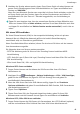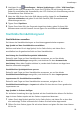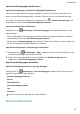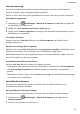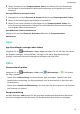MatePad T 8 User Guide-(KOB2-L09&W09,EMUI10.0_01,DE)
Table Of Contents
- Inhaltsverzeichnis
- Wesentliches
- Standardgesten
- Systemnavigation
- Phone Clone
- Bildschirm sperren und entsperren
- Startbildschirm kennenlernen
- Benachrichtigungs- und Statussymbole
- Verknüpfungstasten
- Startbildschirm-Widgets
- Hintergrund festlegen
- Screenshots&Bildschirmaufnahme
- Benachrichtigungen anzeigen und löschen
- Toneinstellungen anpassen
- Text eingeben
- Geteilter Bildschirmmodus und Floating-Fenster
- Gerät ein- und ausschalten oder neu starten
- Aufladen
- Intelligente Funktionen
- Kamera und Galerie
- Apps
- Apps
- Kontakte
- Telefon
- Nachrichten
- Kalender
- Uhr
- Memo
- Rekorder
- Rechner
- Schnell auf häufig verwendete App-Funktionen zugreifen
- Tabletmanager
- Phone Clone
- Einstellungen
- WLAN
- Bluetooth
- Mobile Daten
- Weitere Verbindungen
- Startbildschirm&Hintergrund
- Anzeige&Helligkeit
- Töne&Vibration
- Benachrichtigungen
- Biometrie&Passwort
- Apps
- Akku
- Speicher
- Sicherheit
- Privatsphäre
- Bedienungshilfen
- System&Aktualisierungen
- Über das Tablet
2 Navigieren Sie zu Einstellungen > Weitere Verbindungen > VPN > VPN hinzufügen,
geben Sie den VPN-Servername ein, legen Sie L2TP/IPSec PSK als Servertyp fest und
geben Sie anschließend die Serveradresse, den L2TP-Schlüssel, die IPsec-Kennung und den
vorinstallierten IPsec-Schlüssel ein.
3 Wenn der VPN-Server über keine DNS-Adresse verfügt, tippen Sie auf Erweiterte
Optionen einblenden und geben Sie die DNS-Domäne, DNS-Serveradresse und
Weiterleitungsroute ein.
4 Tippen Sie auf Speichern.
5 Tippen Sie auf den VPN, den Sie gerade eingerichtet haben, geben Sie Ihren VPN-
Benutzernamen und das Passwort ein und tippen Sie anschließend auf Verbinden.
Startbildschirm&Hintergrund
Startbildschirm verwalten
Sie können das Startbildschirmlayout an Ihre Nutzungsgewohnheiten anpassen.
App-Symbol auf dem Startbildschirm verschieben
Berühren und halten Sie ein App-Symbol, bis Ihr Gerät vibriert, und ziehen Sie es
anschließend an die gewünschte Stelle auf dem Startbildschirm.
Ausrichtung der Startbildschirmsymbole beibehalten
Ziehen Sie zwei Finger auf dem Startbildschirm zusammen, um auf den Modus
Startbildschirmeinstellungen zuzugreifen, und aktivieren Sie dann Automatische
Ausrichtung. Wenn diese Funktion aktiviert ist, werden beim Entfernen von Apps leere
Bereiche automatisch ausgefüllt.
Startbildschirm-Symbolpositionen sperren
Ziehen Sie zwei Finger auf dem Startbildschirm zusammen, um auf den Modus
Startbildschirmeinstellungen zuzugreifen, und aktivieren Sie dann Layout sperren.
Layoutmuster für Startbildschirm auswählen
Ziehen Sie zwei Finger auf dem Startbildschirm zusammen, navigieren Sie zu
Startbildschirmeinstellungen > Layout und wählen Sie dann das von Ihnen gewünschte
Layoutmuster aus.
App-Symbole in Ordnern einfügen
Zur einfachen Verwaltung Ihrer App-Symbole auf dem Startbildschirm können Sie ähnliche
Apps in einem Ordner stapeln und den Ordner entsprechend benennen.
1 Halten Sie ein App-Symbol gedrückt, bis Ihr Gerät vibriert, und ziehen Sie es dann über
eine andere App. Es wird automatisch ein Ordner für diese beiden Apps erstellt.
2
Önen Sie einen Ordner, tippen Sie auf seinen Namen und geben Sie dann einen Namen
für ihn ein.
Einstellungen
50